- 绿色版查看
- 绿色版查看
- 绿色版查看
- 绿色版查看
- 绿色版查看
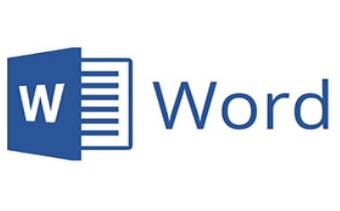
Microsoft Office Word 2016使用技巧
word2016怎么设置页码
1、打开word2016软件,打开软件后,点击顶部的菜单的【插入】选择
2、点击插入【页码】选项。在弹出的的选择中选择【页面底端】和样式。您可以自行选择。
3、插入完成后,会在页面底部显示。
4、如果您想将某一页设置为第一页,那你定位到该页,然后点击菜单栏中的布局选项,点击工具栏的【分页符】选项。
5、在弹出的下拉菜单中选择【下一页】选项。
6、然后您就会看到页面变为第一页了。
Word 2016去掉页眉横线方法
1、打开 你要编辑的Word 文件,打开文件后,看到页眉有一条横线。
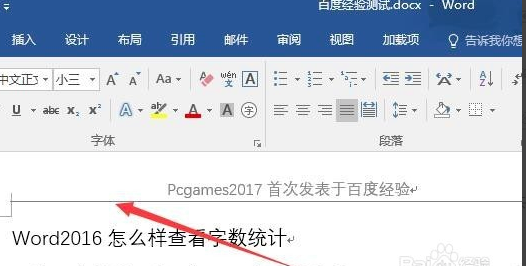
2、双击页眉进入编辑状态。
3、点击菜单栏的【开始】选项。
4、点击“样式”右下角的按钮,在弹出菜单中点击“全部清除”选项。
5、然后页眉的横线就被去掉了。
Microsoft Office Word 2016常见问题
word2016怎么生成目录1、打开word你要编辑的文件,打开文件后,选中标题,点击菜单的的开始选项,然后选择标题格式。标题格式您可以自己决定。

2、其他标题的格式设置完成后,导航栏会多出标题
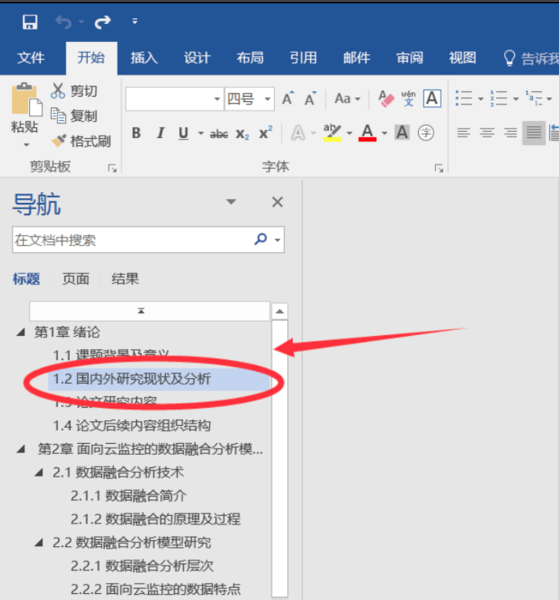
3、然后将光标放到首页,点击菜单栏的【引用】选项,再选择【目录】,选择【自动生成目录】就可以了。
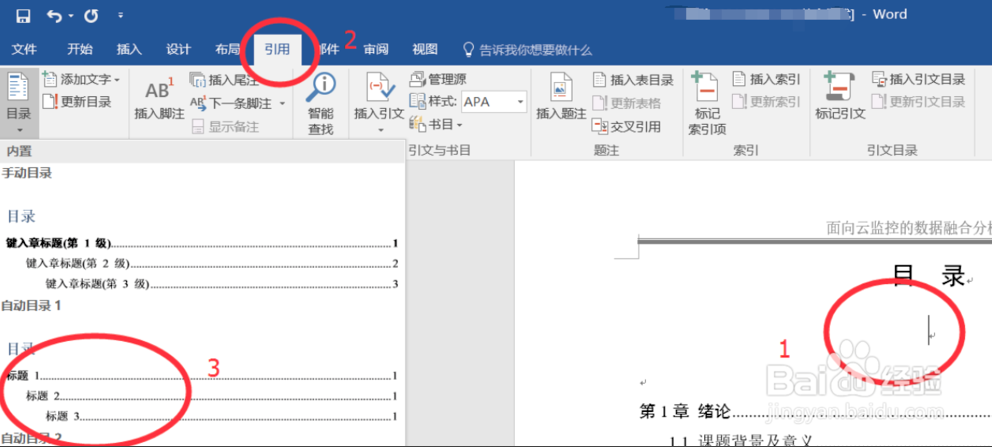
4、目录页生成了。
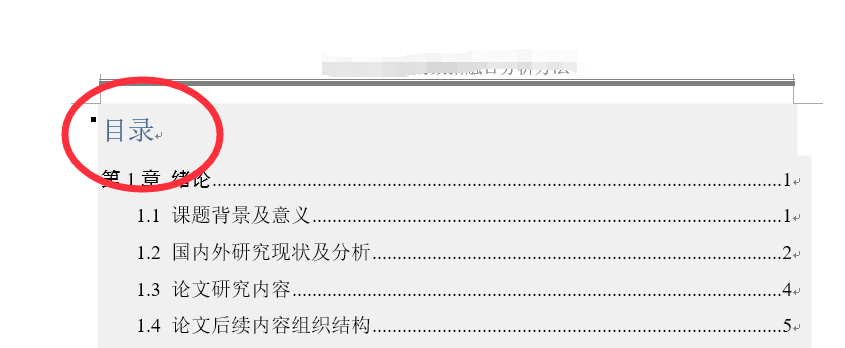
word2016怎么关闭改写
1、打开word后,点击【文件】选项。
2、然后点击【选项】。
3、打开word选项界面,点击左侧的【高级】,在右侧页面中取消“键入内容替换所选文字”就可以关闭替换了,
word2016文档的扩展名是
word2016文档的扩展名是 .docx,它是一个基于XML的文档格式。word2016还对其它格式进行兼容,如 .doc 格式文档,还支持保存为PDF格式等。在保存时可以根据需求选择不同的文件格式。

Microsoft Office Word 2016软件常见问题
Word 2016 怎么激活?
正版密钥激活:打开 Word 2016,点击「文件 > 账户 > 更改产品密钥」,输入微软官方正版密钥(如购买的密钥卡或预装密钥),点击「安装」完成激活。
微软账户登录激活:若电脑预装 Office,点击「文件 > 账户 > 登录」,使用微软账户(Outlook/Hotmail 等)登录,按提示选择「中国」和「中文」,点击「接受并启动 Word」,系统自动激活。
预装工具激活:部分品牌电脑自带激活工具(如 “Microsoft Office Activation Wizard”),在开始菜单或桌面找到并运行,按提示操作即可。
注意:避免使用非官方破解工具,可能导致系统异常或法律风险。
Word 2016 怎么转换成 pdf 格式?
直接另存为 PDF:点击「文件 > 另存为」,选择保存路径,在「保存类型」中选择「PDF」,点击「保存」。
优化设置:点击「选项」,可选择「标准(适用于打印)」或「最小文件大小(适用于在线)」;若需包含批注,勾选「包含批注」;需保留文档属性,勾选「保存文档属性」。
Word 2016 怎么添加裁剪线?
插入剪刀符号:点击「插入 > 符号 > 其他符号」,选择「Wingdings」字体,找到剪刀符号(✂)插入文档。
添加虚线:按「Tab」键,在标尺上双击添加制表位,设置前导符为虚线(样式 5),再次按「Tab」键生成虚线;重复操作在剪刀两侧添加虚线,形成完整裁剪线。
调整格式:拖动标尺上的制表位调整虚线位置,右键点击剪刀符号选择「设置图片格式」,调整大小和颜色。
Word 2016 怎么设置背景?
纯色背景:点击「设计 > 页面颜色」,选择预设纯色或自定义 RGB 值。
渐变背景:点击「设计 > 页面颜色 > 填充效果」,选择「双色渐变」,设置颜色 1 和颜色 2,调整角度和样式。
图片背景:点击「设计 > 页面颜色 > 填充效果 > 图片」,选择本地图片,可调整「缩放」和「平铺」模式。
水印背景:点击「设计 > 水印 > 自定义水印」,选择「文字水印」或「图片水印」,设置透明度和版式。
打印提示:默认不打印背景,需在「文件 > 选项 > 显示」中勾选「打印背景色和图像」。
Word 2016 怎么裁剪图片?
基础裁剪:选中图片,点击「图片工具 > 格式 > 裁剪」,拖动图片边缘的控制点调整显示区域,按「Enter」确认。
按比例或形状裁剪:点击「裁剪 > 纵横比」,选择固定比例(如 16:9);或点击「裁剪为形状」,选择预设形状(如椭圆、箭头)。
撤销裁剪:点击「图片工具 > 格式 > 重设图片」,选择「重设图片」(仅恢复裁剪)或「重设图片和大小」(恢复原始大小和裁剪)。
Word 2016 怎么添加 APA 第七版?
手动设置基础格式:
页边距:点击「布局 > 页边距 > 普通」(上下左右各 1 英寸)。
字体段落:全选文档,设置字体为「Times New Roman」,字号 12,行距「双倍行距」,首行缩进 2 字符。
页码:点击「插入 > 页码 > 页面顶端(右侧)」,勾选「标题页显示页码」。
使用开源模板:下载「APASeventhEdition.xsl」文件,放置到路径 C:Users[用户名]AppDataRoamingMicrosoftBibliographyStyle,重启 Word 后,在「引用 > 样式」中选择「APA 7th Edition」。
第三方插件辅助:安装「Perrla」插件,点击「Perrla > 创建新引用」,按向导输入文献信息,自动生成 APA 格式引用和参考文献列表。
Word 2016 怎么做电子版报?
页面设置:点击「布局 > 纸张方向 > 横向」,设置「页边距 > 自定义页边距」(上下左右各 1 厘米)。
分栏排版:选中需分栏的文本,点击「布局 > 分栏 > 更多分栏」,设置栏数和栏间距(如 2 栏,间距 2 字符)。
插入元素:
图片:点击「插入 > 图片」,选择本地图片,设置「文字环绕 > 四周型环绕」,拖动到合适位置。
文本框:点击「插入 > 文本框」,选择样式并输入内容,右键设置边框和填充颜色。
艺术字:点击「插入 > 艺术字」,选择样式并输入标题,调整字体和效果(如弯曲、渐变)。
美化与导出:点击「设计 > 页面边框」添加艺术型边框;点击「插入 > 形状」添加分隔图案;完成后点击「文件 > 另存为 PDF」保存。
Microsoft Office Word 2016软件功能
1.新的阅读模式:文字自动在列中重排,以便更易于阅读。
2.继续阅读:Word2014会自动为您上次访问的内容添加书签。尽情阅读、休憩片刻,然后从您中断的地方继续阅读 — 甚至可以在不同的电脑或平板电脑上阅读。
3.对象放大:当您查看表、图表、图像或在线视频时,通过手指点击或鼠标单击即可查看详细信息。完成后,再点击或单击一次可将其返回原始大小。
4.回复注释:在您所讨论的文本旁添加注释,以便于跟踪会话。
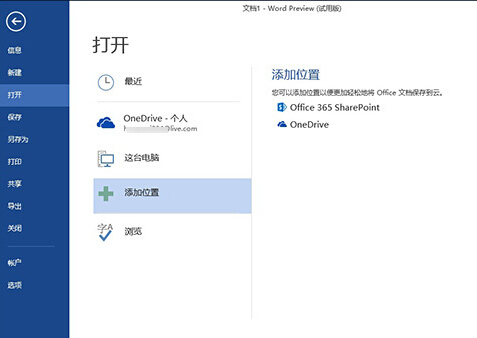
5.简化共享:默认情况下,您的文档在线保存到SkyDrive或SharePoint中。向每个人发送一个指向同一个文件的链接并赋予查看和编辑权限,此时每个人就都能看到新版本了。
6.对齐参考线:将图表、照片和图与文本对齐,以获得经过润色的专业外观。便于使用的参考线在您需要时立即显示,当您完成操作后立即消失。
7.联机演示:与他人共享您的文档,即使他们没有安装Word也不例外。向他们发送链接,当您在屏幕上通读文档时,他们可以在自己的浏览器中随着您一起阅读。
8.实时布局:当将照片、视频或形状拖到新位置时,文本将立即重排。松开鼠标按钮,您的对象和周围文本将留在您所需的位置。
9.PDF 重排:在Word2014中打开PDF文件,其段落、列表、表和其他内容就像Word内容一样。
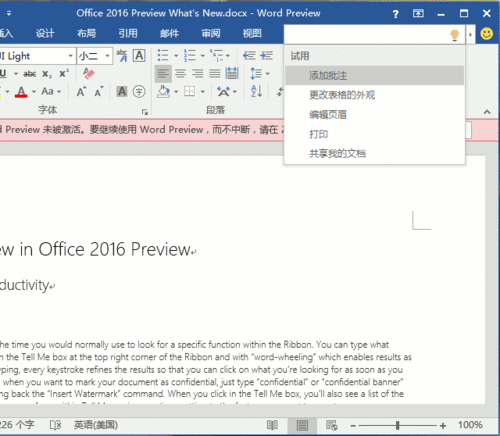
Microsoft Office Word 2016同类软件推荐
wps:是一款由金山推出的一款办公软件。内存占用低,运行速度快,体积小巧。WPS文字支持按字母顺序或数字顺序,排列当前所选内容。wps新增了批注新增审阅人头像功能,并支持对批注进行答复和解决等操作。
word 2016:由微软推出的Word系列软件新版本。word 2016可以将图表、照片和图与文本对齐,以获得经过润色的专业外观。word 可以向每个人发送一个指向同一个文件的链接并赋予查看和编辑权限。
Microsoft Office Word 2016更新日志
1、修正了其它bug;
2、优化了软件的兼容性。
华军小编推荐:
当然我们华军软件园除了Word 2016这样一款非常方便的办公软件软件,还有今目标、汉王考勤管理系统、爱莫脑图、WPS Office、NTKO 大文件上传控件等相关软件提供下载,有需要的小伙伴请点击下载使用。
1、该版本Office软件目前微软已经停止维护,并不再提供正版维护;
2、为了能为用户提供更好的正版软件使用体验,因此给大家提供下载版本为:Office 365/Office 2016版本;
3、使用盗版软件有法律风险,因此推荐使用正版。






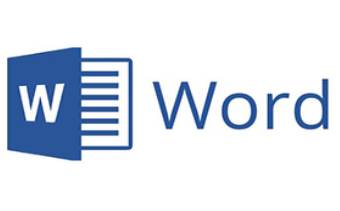
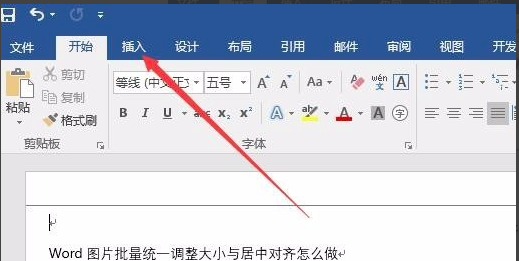

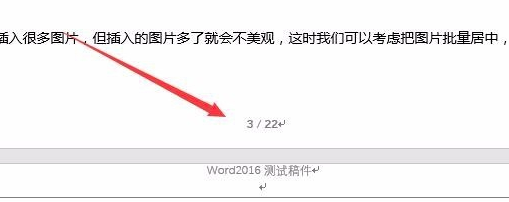
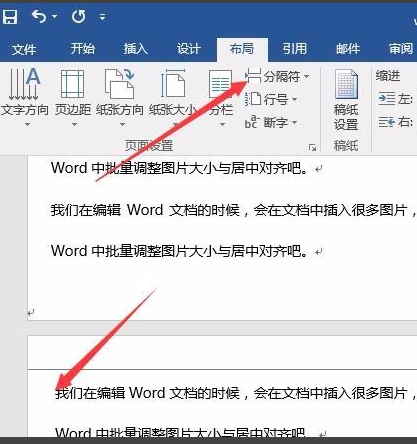
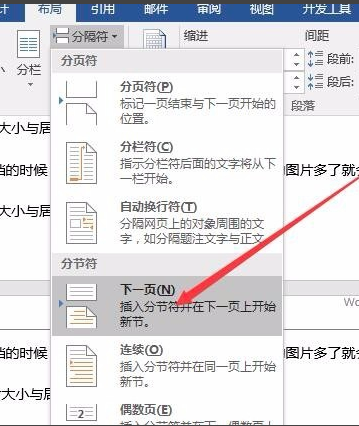
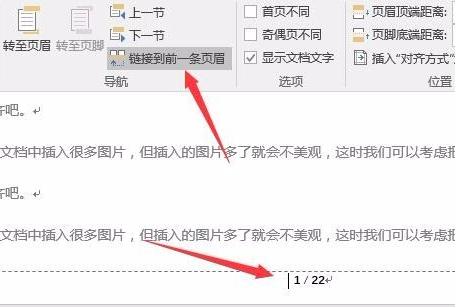
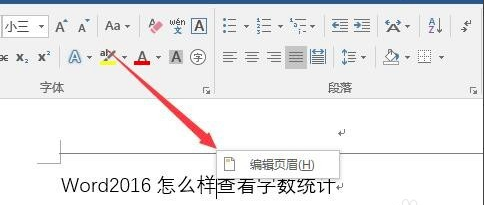
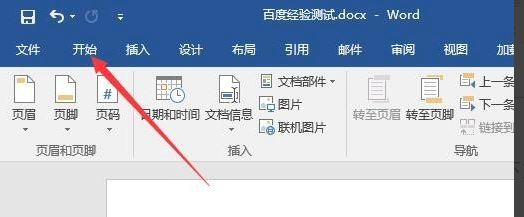
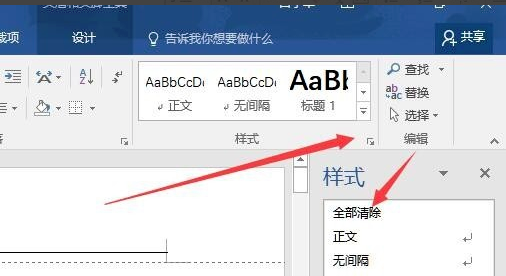
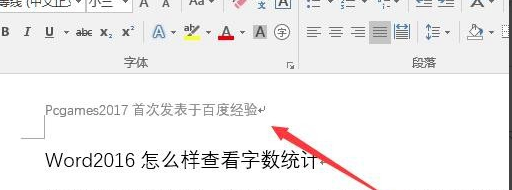
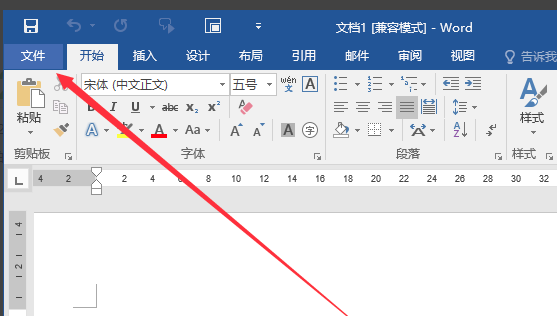
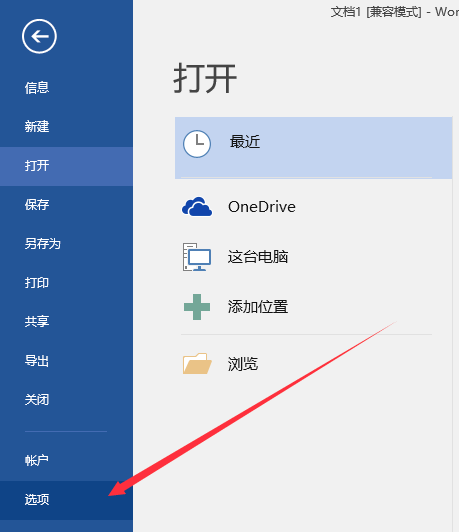
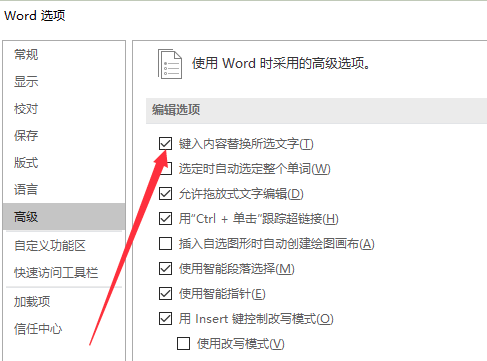









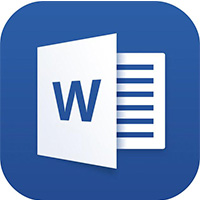


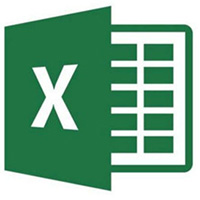





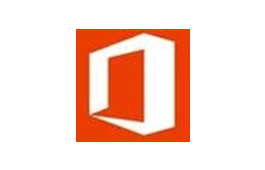



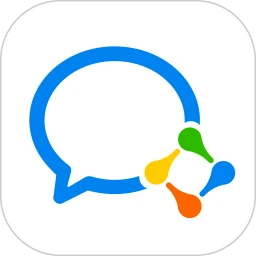



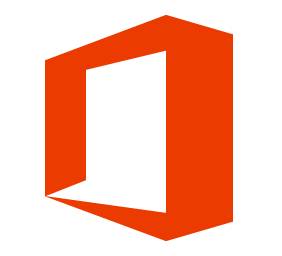





























有用
有用
有用